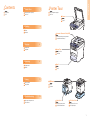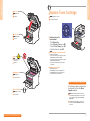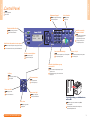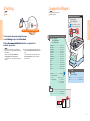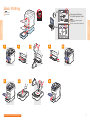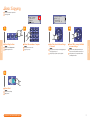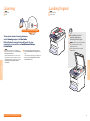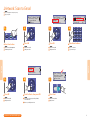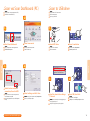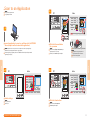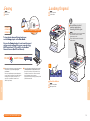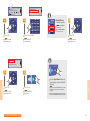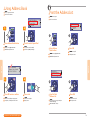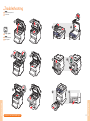Xerox 6121 MFP Kullanici rehberi
- Kategori
- Çok işlevli
- Tip
- Kullanici rehberi
Bu kılavuz aynı zamanda aşağıdakiler için de uygundur:

www.xerox.com/office/6121MFPsupportwww.xerox.com/office/6121MFPsupport
www.xerox.com/msds (U.S./Canada)www.xerox.com/msds (U.S./Canada)
www.xerox.com/environment_europewww.xerox.com/environment_europe
www.xerox.com/office/businessresourcecenterwww.xerox.com/office/businessresourcecenter
www.xerox.com/office/6121MFPsupport
www.xerox.com/msds (U.S./Canada)
www.xerox.com/environment_europe
www.xerox.com/office/businessresourcecenter
Phaser
®
6121MFP
Quick Use Guide
Copyright © 2009 Xerox Corporation. All rights reserved.
Phaser
®
6121MFP
Multifunction Printer
English
EN
Краткое руководство по эксплуатации
Hızlı Kullanım Kılavuzu
Русский
Türkçe
RU
TU
More Information
EN
• Printer drivers and utilities
• Quick Start Tutorials
• User manuals and instructions
• Online Support Assistant
• Safety specifications (in User Guide)
EN
Material Safety Data Sheets
EN
EN
Шаблоны, советы и подсказки, учебные руководства
(только английский)
Şablonlar, ipuçları ve öğreticiler (Yalnızca İngilizce)
Templates, tips, and tutorials
Дополнительные сведения
Daha Fazla Bilgi
RU
TU
• Утилиты и драйверы принтера
• Руководства по быстрому началу работы
• Руководства пользователя и инструкции
• Online Support Assistant (Онлайновый ассистент
поддержки)
• Правила техники безопасности (в Руководстве
пользователя)
RU
• Yazıcı sürücüleri ve yardımcı programları
• Hızlı Başlangıç Öğreticileri
• Kullanıcı kılavuzları ve yönergeler
• Online Support Assistant (Çevrimiçi Destek Yardımcısı)
• Güvenlik belirtimleri (Kullanıcı Kılavuzu'nda)
TU
RU
TU
Информация по безопасности используемых
материалов
Malzeme Güvenliği Veri Tablosu
RU
TU

1
Printer Basics
EN
Contents
Содержание
İçerik
EN
Printer Tour
Общие сведения о принтере
Yazıcı Turu
EN
Общие сведения о принтере
Yazıcı Turu
Printer Tour
EN
Печать
Yazdırma
Printing
EN
Копирование
Kopyalama
Copying
EN
Сканирование
Ta rama
Scanning
EN
Работа с факсом
Faks İşlemleri
Faxing
EN
Устранение неисправностей
Sorun Giderme
Troubleshooting
1
4
6
8
12
15
Scanner
EN
Сканер
Ta rayıcı
Опции
Seçenekler
EN
Options
Output Tray
EN
Выходной лоток
Çıktı Kaseti
Automatic Document Feeder (ADF)
EN
Автоматический податчик оригиналов
Otomatik Doküman Besleyici
Tray 1
EN
Лоток 1
Kaset 1
Duplex Unit
EN
Блок двусторонней печати
Çift Yönlü Yazdırma Ünitesi
500-Sheet Feeder
EN
Податчик на 500 листов
500-Sayfa Besleyici
RU
TU
RU
TU
RU
TU
RU
TU
RU
TU
RU
TU
RU
TU
RU
TU
RU
TU
RU
TU
RU
TU
RU
TU
RU
TU
RU
TU
RU
TU

2
www.xerox.com/office/6121MFP support
Printer Basics
Printer Basics
www.xerox.com/office/6121MFP supplies
Для заказа расходных материалов обратитесь к
авторизованным партнерам или посетите веб-сайт
Xerox, содержащий информацию по расходным
материалам
Sarf malzemeleri sipariş etmek için, yerel bayinize
başvurun veya Xerox Sarf Malzemeleri web sitesini
ziyaret edin.
For ordering supplies, contact your
local reseller, or visit the Xerox
Supplies website.
Top Cover
EN
Верхняя крышка
Üst Kapak
Front Cover
EN
Передняя крышка
Ön Kapak
Fuser
EN
Блок термического
закрепления
Kaynaştırıcı
Imaging Unit
EN
Копи-картридж
Görüntüleme Ünitesi
Toner Cartridges
EN
Картриджи с тонером
Toner Kartuşları
Selecting toner for
replacement
1. Press Menu button
2. Scroll to Replace Toner, press OK
3. Scroll to Toner Change, press OK
4. Scroll to select color, press OK
EN
Выбор картриджа с тонером для замены
1. Нажмите кнопку Menu
2. Используя кнопки прокрутки, перейдите к пункту
Замените тонер, нажмите кнопку OK
3. Используя кнопки прокрутки, перейдите к пункту
Замена тонера, нажмите OK
4. Используя кнопки прокрутки, выберите цвет и
нажмите OK
Değiştirme için toner seçimi
1. Menu düğmesine basın
2. Toneri Değiştir seçeneğine ilerleyip OK'e basın
3. Toner Değişimi seçeneğine ilerleyip OK'e basın
4. İstediğiniz renge ilerleyin ve OK'e basın
EN
Replace Toner Cartridge
Замена картриджей с тонером
Toner Kartuşunu Değiştirme
RU
TU
RU
TU
RU
TU
RU
TU
RU
TU
RU
TU
RU
TU
RU
TU

3
www.xerox.com/office/6121MFP support
Printer Basics
Printer Basics
Address Book
Stop/Reset
To print a Menu Map, press the Menu button,
and then OK.
To print a Menu Map, press the Menu button,
and then OK.
Alphanumeric keypad
Буквенно-цифровая клавиатура
Alfasayısal tuş takımı
EN
Control Panel
Панель управления
Kontrol Paneli
Tray 1: Letter
Scale : 100%
Darken Auto
Выбор функции
Bir işlev seçer
Selects a function
Cancels the current job,
or returns to defaults.
Отмена выполнения текущего
задания или возврат к
настройкам по умолчанию
Geçerli işi iptal eder ya da
varsayılanlara geri döner
Starts a color job
Выполнения задания в цветном режиме
Bir renkli iş başlatır
Starts a black and white job
Выполнение задания в черно-белом режиме
Bir siyah-beyaz iş başlatır
Enters the System Menu or goes up
one menu level
Disables a connected phone
Отключение телефона
Bağlı bir telefonu kapatır
Recalls the last fax number or inserts a pause
Displays the Address Book
Scrolls down
Кнопка прокрутки вниз
Aşağı kaydırır
Scrolls up
Кнопка прокрутки вверх
Yukarı kaydırır
Moves cursor left
Selects a menu item
Moves cursor right
Для печати карты меню, нажмите кнопку Menu,
затем кнопку OK
Bir menü haritası yazdırmak için Menu düğmesine,
ardından OK düğmesine basın
Отобразится адресная книга
Adres Defterini Görüntüler
Вызов последнего набранного номера факса или пауза
Son faks numarasını tekrar arar ya da bir duraklama ekler
Сдвиг курсора вправо
İmleci sağa hareket ettirir
Выбор пункта меню
Bir menü öğesini seçer
Меню системы или переход вверх на один
уровень в меню
Sistem Menüsüne girer ya da menüde bir üst
seviyeye çıkar
Сдвиг курсора влево
İmleci sola hareket ettirir
RU
TU
RU
TU
RU
TU
RU
TU
RU
TU
RU
TU
RU
TU
RU
TU
RU
TU
RU
TU
RU
TU
RU
TU
RU
TU
RU
TU
RU
TU
RU
TU

4
Printing
Printing
Automatic Document Feeder
60 – 128 g/m
2
(16 – 34 lb. Bond)
H
W
W: 140– 216 mm (5.5 – 8.5 in.)
H: 148 – 356 mm (5.83 – 14 in.)
Tray 1
Statement ....................................5.5 x 8.5 in.
Executive ......................................7.25 x 10.5 in.
UK Quatro ....................................8.0 x 10.0 in.
Gov. Letter ....................................8.0 x 10.5 in.
Foolscap........................................8.0 x 13.0 in.
Letter.............................................8.5 x 11.0 in.
Letter Plus.....................................8.5 x 12.69 in.
Gov. Legal .....................................8.5 x 13.0 in.
Legal..............................................8.5 x 14.0 in.
A5...................................................148 x 210 mm
B5 ISO ...........................................176 x 250 mm
A4...................................................210 x 297 mm
SP Folio .........................................210 x 330 mm
Custom..........................................(W) x (H)
DL...................................................110 x 220 mm
C6...................................................114 x 162 mm
Tray 2
H
W
Пользовательская
Özel
Ειδική επιλογή
W: 3.6 – 8.5 in
92 – 216 mm
H: 7.25 – 11.7 in.
184 – 297 mm
Letter.............................................8.5 x 11.0 in.
A4...................................................210 x 297 mm
Phaser
®
6121MFP
Software and Documentation
www.xerox.com/office/6121MFP support
60 – 200 g/m
2
(16 – 53 lb. Bond/
50 – 75 lb. Cover)
60 – 90 g/m
2
(16 – 24 lb. Bond)
EN
Printing
Печать
Yazdırma
EN
Supported Papers
Поддерживаемые типы бумаги
Desteklenen Kağıtlar
To learn about advanced printing techniques,
see the Printing chapter in the User Guide.
Click the Recommended Media List link for a complete list of
media for your printer.
To learn about advanced printing techniques,
see the Printing chapter in the User Guide.
Click the Recommended Media List link for a complete list of
media for your printer.
Для получения информации о дополнительных
функциях печати, см. раздел Печать в Руководстве
пользователя.
Выберите ссылку Recommended Media List
(Рекомендуемый список материалов) для
отображения полного списка материалов для вашего
принтера.
RU
TU
RU
TU
RU
TU
RU
TU
EL
Gelişmiş yazdırma teknikleri hakkında daha fazla bilgi
almak için Kullanım Kılavuzunda Yazdırma bölümüne
bakın.
Yazıcınızda kullanılabilecek ortamların tam listesi için
Recommended Media List (Önerilen Ortam Listesi)
bağlantısına bakın.

5
www.xerox.com/office/6121MFP support
Printing
Printing
4 5
3
1
2
4
3
1
2
PC
Mac
EN
Basic Printing
Обычная печать
Temel Yazdırma
Выберите особые режимы в драйвере
принтера Xerox.
Xerox yazıcı sürücüsündeki bazı özellikleri seçin.
EN
Select special features
in the Xerox printer driver.
RU
TU
RU
TU

6
www.xerox.com/office/6121MFP support
Copying
Copying
Phaser
®
6121MFP
Software and Documentation
www.xerox.com/office/6121MFP support
При сканировании со стекла экспонирования см.
дополнительные подсказки на панели
управления устройства.
Ta rayıcı camından tararken ek kontrol paneli
istemlerine bakın.
EN
See additional control
panel prompts when
scanning from the glass.
EN
Copying
Копирование
Kopyalama
See the Copying chapter in the User Guide to learn
about advanced copying techniques:
• Adjusting image quality
• Reducing or enlarging
• I.D. card copying
• Making 2-sided copies (duplex option)
• 2 up copying
See the Copying chapter in the User Guide to learn
about advanced copying techniques:
• Adjusting image quality
• Reducing or enlarging
• I.D. card copying
• Making 2-sided copies (duplex option)
• 2 up copying
См. раздел Копирование в Руководстве пользователя
для получения информации о дополнительных
функциях копирования:
• Настройка качества изображения
• Уменьшение или увеличение
• Копирование I.D. карты
• Изготовление двусторонних копий (опция дуплекс)
• Двустороннее копирование
EN
Loading Original
Загрузка оригинала
Orijinali Yükleme
RU
TU
RU TU
RU
TU
RU
TU
Gelişmiş kopyalama teknikleri hakkında bilgi almak için
Kullanıcı Kılavuzu'ndaki Kopyalama bölümüne bakın:
• Görüntü kalitesini ayarlama
• Küçültme veya büyütme
• Kimlik kartı kopyalama
• 2 yüzlü kopyalar oluşturma (çift yüz seçeneği)
• Bir sayfaya 2 sayfa kopyalama

7
www.xerox.com/office/6121MFP support
Copying
Copying
1 3
Original:Mixed
Sides:1->2
Collate:Off
Toner Low K
4
5
2
Tray 1:Letter 1
Scale:100%
Darken
Select
EN
Press Copy button
Нажмите кнопку Копирование
Kopyala düğmesine basın
EN
Scroll to select other settings
if desired
Если требуется, используйте кнопки прокрутки для
выбора других настроек
Gerekiyorsa diğer ayarları seçmek için kaydırın
EN
Press OK to accept defaults
or new settings
Нажмите кнопку OK для принятия настроек
по умолчанию или принятия новых настроек
Varsayılanları ya da yeni ayarları kabul etmek
için OK düğmesine basın
EN
Press Start
Нажмите кнопку Старт
Başla'ya basın
EN
Select the number of copies
Выберите количество копий
Kopya sayısını seçin
RU
TU
RU
TU
RU
TU
RU
TU
RU
TU
EN
Basic Copying
Основные операции копирования
Temel Kopyalama
RU
TU

8
www.xerox.com/office/6121MFP support
Scanning
Scanning
Phaser
®
6121MFP
Software and Documentation
www.xerox.com/office/6121MFP support
EN
Scanning
Сканирование
Ta rama
To learn about advanced scanning techniques,
see the Scanning chapter in the User Guide.
USB and Network scanning function differently. To set up
scanning for your connection, see Installation and Setup in
the User Guide.
To learn about advanced scanning techniques,
see the Scanning chapter in the User Guide.
USB and Network scanning function differently. To set up
scanning for your connection, see Installation and Setup in
the User Guide.
Для получения информации о дополнительных
функциях сканирования, см. раздел Сканирование в
Руководстве пользователя.
Функции сканирования через порт USB и сетевого
сканирования отличаются. Сведения по настройке
сканирования для вашего подключения см. раздел
Настройка факса и сканера в Руководстве
пользователя.
RU
TU
TU
EN
Loading Original
Загрузка оригинала
Orijinali Yükleme
RU
TU
RU
Gelişmiş tarama teknikleri hakkında daha fazla bilgi
almak için Kullanım Kılavuzu'unda Tarama bölümüne
bakın.
USB ve Ağ taraması, farklı şekilde çalışır. Bağlantınız için
taramayı kurmak için Kullanıcı Kılavuzu'nda Faks ve
Tarama Kurulumu'na bakın.
При сканировании со стекла экспонирования см.
дополнительные подсказки на панели
управления устройства.
Ta rayıcı camından tararken ek kontrol paneli
istemlerine bakın.
EN
See additional control
panel prompts when
scanning from the glass.
RU
TU

9
www.xerox.com/office/6121MFP support
Scanning
Scanning
1 2 4
Scan To:Email 100%
Resolution:150dpi
Original:Mixed
Select
3
Scan To:Email 1/2
PC:Scan Dashboard
Email
USB Memory
5 7
6
Scan To:Email 100%
Resolution:150dpi
Original:Mixed
Scan=Start
Email Address
Finish
Check/Edit
Add Another
Email Address
:xyzcorp@ab
_
Back=Delete
Finish=OK [A
...
]
EN
Network: Scan to Email
Сеть: Сканирование в электронную почту
Ağ: E-postaya Ta ra
EN
Press Scan button
EN
Press OK
Нажмите кнопку Сканирование
Tarama düğmesine basın
Нажмите кнопку OK
OK düğmesine basın
EN
Press OK
Нажмите кнопку OK
OK düğmesine basın
EN
Press OK
Нажмите кнопку OK
OK düğmesine basın
EN
Press Start
Нажмите кнопку Start
Başla'ya basın
EN
Enter Email address
Ввод эл. сообщения
E-posta adresini girin
EN
Scroll to Finish, then press OK
Используя кнопки прокрутки выберите Finish,
затем нажмите OK
Bitir'i seçin ve OK düğmesine basın
RU
TU
RU
TU
RU
TU
RU
TU
RU
TU
RU
TU
RU
TU
RU
TU

10
www.xerox.com/office/6121MFP support
Scanning
Scanning
1 1
4
2
3
3 4
4.2
4.1
2
Size:Letter
Resolution:150dpi
Original: Mixed
ScanToUSB=Start
EN
Scan via Scan Dashboard (PC)
EN
Start Scan Dashboard
EN
Select settings and click Scan
Старт сканирования с панели управления
Scan Dashboard başlatın
EN
Press Scan button
Нажмите кнопку Сканирование
Tarama düğmesine basın
EN
Insert USB drive
Вставьте USB - накопитель
USB sürücüsünü takın
Сделайте настройки и нажмите кнопку Сканирование
Ayarları seçin ve Ta ra'yı tıklayın
EN
Select local or network
connection, then click OK
Выберите местное или сетевое подключение,
затем нажмите кнопку OK
Yerel ya da ağ bağlantısını seçin ve OK düğmesini
tıklayın
Сканирование с панели управления (на ПК)
Ta rama Panosundan Ta rama (PC)
Сканирование на USB - накопитель
USB sürücüsüne tarama
Σάρωση σε µονάδα USB
EN
Scroll to select other settings
if desired
Если требуется, используйте кнопки прокрутки для
выбора других настроек
Gerekiyorsa diğer ayarları seçmek için kaydırın
EN
Press OK, then Start
Нажмите OK, затем Старт
OK düğmesine, ardından Başla düğmesine basın
EN
Select scan mode
Выберите режим сканирования
Ta rama modunu seçin
RU
TU
RU
TU
RU
TU
RU
TU
RU
TU
RU
TU
EL
RU
TU
RU
TU
RU
TU
RU
TU
EN
Scan to USB drive

11
www.xerox.com/office/6121MFP support
Scanning
Scanning
PC
Mac
PC
Mac
PC
Mac
1
2
3
4
Нажмите кнопку Сканирование
Tarama düğmesini tıklayın
Click the Scan button
Предварительное сканирование из
автоподатчика (ADF) невозможно.
ADF ön tarama yapamaz
Нажмите кнопку Предв. сканирование для
предварительного просмотра
Önizleme için Ön tarama düğmesini tıklayın
EN
Scan to an Application
Запустите приложение, из которого вы хотите сканировать, затем запустите драйвер
TWAIN (метод импортирования зависит от приложения).
Ta ramanın yapılacağı uygulamayı, daha sonra TWAIN sürücüsünü başlatın (alma yöntemleri
uygulamaya göre değişir)
EN
Launch application to scan to, and then start the TWAIN
driver (import method varies with application)
EN
The ADF cannot prescan
Выбор параметров
Ayarları seçin
Select settings
EN
EN
EN
Click the Prescan button
for a preview
Сканирование в приложение
Bir Uygulamaya Tarama
RU
TU
RU
TU
RU
TU
RU
TU
RU
TU
RU
TU

12
www.xerox.com/office/6121MFP support
Faxing
Faxing
CentreWare
Internet Services
CentreWare
Internet Services
PC: USB Mac/PC: Ethernet
1
6121MFP/S
6121MFP/N
6121MFP/D
Phaser
®
6121MFP
Software and Documentation
www.xerox.com/office/6121MFP support
To learn about advanced Faxing techniques,
see the Faxing chapter in the User Guide.
Also see the Faxing chapter to learn how listings and
settings can be managed from your computer using
MFP ControlCentre
®
(PC via USB) or CentreWare
®
Internet Services (Mac/PC via Ethernet).
To learn about advanced Faxing techniques,
see the Faxing chapter in the User Guide.
Also see the Faxing chapter to learn how listings and
settings can be managed from your computer using
MFP ControlCentre
®
(PC via USB) or CentreWare
®
Internet Services (Mac/PC via Ethernet).
EN
Faxing
Работа с факсом
Faks İşlemleri
EN
Press Fax button
Нажмите кнопку Факс
Faks düğmesine basın
RU
TU
RU
TU
Для получения информации о расширенных режимах
сканирования, см. раздел Факс в Руководстве
пользователя.
Та кже см. раздел Факс для получения информации о
том, как управлять списками и настройками с вашего
компьютера, используя MFP ControlCentre
®
(PC v
через USB) или CentreWare
®
Internet Services
(Mac/PC через Ethernet).
RU
TU
EN
Loading Original
Загрузка оригинала
Orijinali Yükleme
RU
TU
Gelişmiş faks teknikleri hakkında daha fazla bilgi almak
için Kullanım Kılavuzu'unda Faks işlemleri'ne bakın.
Ayrıca MFP ControlCentre
®
(USB üzerinden PC) veya
CentreWare
®
Internet Services'i (Ethernet üzerinden
Mac/PC) kullanarak listelerin ve ayarların
bilgisayarınızdan nasıl yönetileceğini öğrenmek için Faks
İşlemleri bölümüne bakın.
При сканировании со стекла экспонирования см.
дополнительные подсказки на панели
управления устройства.
Ta rayıcı camından tararken ek kontrol paneli
istemlerine bakın.
EN
See additional control
panel prompts when
scanning from the glass.
RU
TU

13
www.xerox.com/office/6121MFP support
Faxing
Faxing
2 4
Fax To:
Quality:Std/Text
Darken:
Select
3
Fax Number
P:503
_
Address Book
[1
...
]
Address Book
Stop/Reset
5
Finish
Check/Edit
Add Another
6
EN
Press OK
Нажмите кнопку OK
OK düğmesine basın
EN
Press OK
Нажмите кнопку OK
OK düğmesine basın
EN
Enter Fax number
Введите номер факса
Faks numarasını girin
EN
Redial/Pause:
Inserts a pause
Повторный набор/Пауза:
введите паузу
Te krar Arama/Duraklatma:
duraklama süresi girer
Используйте кнопку Стоп/Отменить для остановки
отправки факса или возврата к настройкам по
умолчанию.
Kopyalamayı durdurmak veya varsayılan ayarları geri
yüklemek için Durdurma/Sıfırlama düğmesini kullanın.
EN
Use the Stop/Reset button to
stop faxing or restore default
settings.
RU
TU
RU
TU
RU
TU
RU
TU
RU
TU
EN
Press OK
Нажмите кнопку OK
OK düğmesine basın
RU
TU
EN
Press start
Нажмите кнопку Старт
Başla'ya basın
RU
TU

14
www.xerox.com/office/6121MFP support
Scanning
Scanning
1
3
Address Book
4
Speed Dial:004
Name:
John Smith
P:5031231234
Address Book
X2X2
1
New Entry
View/Edit Entry
Print Address List
Save/Load USB
3
2
4
2
Add/Edit Entry
Speed Dial:004
Group Dial:
_
Select
Add/Edit Entry
Speed Dial:004
Group Dial:
_
Select
EN
Using Address Book
EN
Press Address Book button
EN
Press OK twice to confirm
Нажмите кнопку Адресная книга
Adres Defteri düğmesine basın
Нажмите кнопку OK для подтверждения
Onaylamak için OK düğmesine iki kez basın
EN
Press start
Нажмите кнопку Старт
Başla'ya basın
EN
Press OK
Нажмите кнопку OK
OK düğmesine basın
EN
Press OK
Нажмите кнопку OK
OK düğmesine basın
Работа с адресными книгами
Adres Defteri'ni Kullanma
EN
Print the Address List
Печать списка адресов
Adres Listesini Yazdırma
EN
Press Address
Book button
Нажмите кнопку Адресная книга
Adres Defteri düğmesine basın
EN
Scroll to Print
Address List
Используя кнопки прокрутки выберите
Печать списка адр.
Adres Listesi Yzdr'a ilerleyin
RU
TU
RU
TU
RU
TU
RU
TU
RU
TU
RU
TU
RU
TU
RU
TU
RU
TU
EN
Scroll to select Speed Dial
Перейдите к пункту Уск. набор
Hızlı Arama seçmek için ilerleyin
RU
TU

15
www.xerox.com/office/6121MFP support
Troubleshooting
Troubleshooting
2.1
2.2
1
2
5
6
3
4
1
2
1
2
1
2
EN
Troubleshooting
Устранение неисправностей
Sorun Giderme
Paper jams
EN
Застревания бумаги
Kağıt sıkışmaları
RU
TU
RU
TU
-
 1
1
-
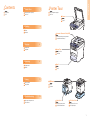 2
2
-
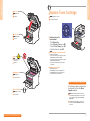 3
3
-
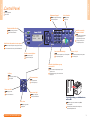 4
4
-
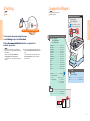 5
5
-
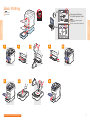 6
6
-
 7
7
-
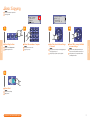 8
8
-
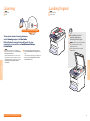 9
9
-
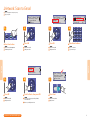 10
10
-
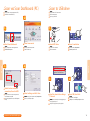 11
11
-
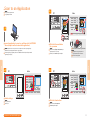 12
12
-
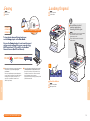 13
13
-
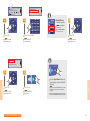 14
14
-
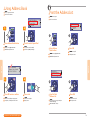 15
15
-
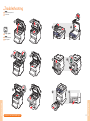 16
16
Xerox 6121 MFP Kullanici rehberi
- Kategori
- Çok işlevli
- Tip
- Kullanici rehberi
- Bu kılavuz aynı zamanda aşağıdakiler için de uygundur:
İlgili makaleler
-
Xerox 6121 MFP Kullanici rehberi
-
Xerox 6115MFP Kullanici rehberi
-
Xerox 3025 Kullanici rehberi
-
Xerox 3215 Kullanici rehberi
-
Xerox WorkCentre 3335 Kullanici rehberi
-
Xerox 7755/7765/7775 Kullanici rehberi
-
Xerox 6027 Yükleme Rehberi
-
Xerox PHASER 6180MFP Kullanici rehberi
-
Xerox 6400 Kullanici rehberi
-
Xerox 4265 Yükleme Rehberi